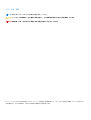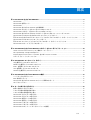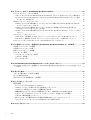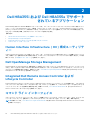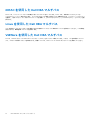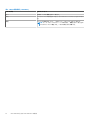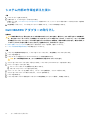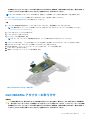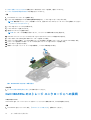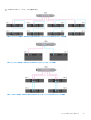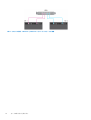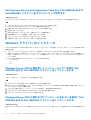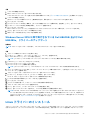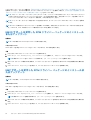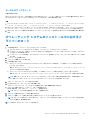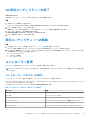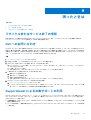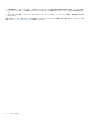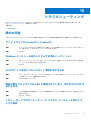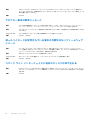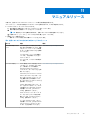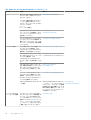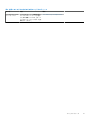Dell Technologies ホスト バス アダプター ユー
ザーズ ガイド
HBA355i および HBA355e
パーツ番号: UCSA-1100, UCSA-1111, UCSF-1100
2021 年 4 月
Rev. A01

メモ、注意、警告
メモ: 製品を使いやすくするための重要な情報を説明しています。
注意: ハードウェアの損傷やデータの損失の可能性を示し、その危険を回避するための方法を説明しています。
警告: 物的損害、けが、または死亡の原因となる可能性があることを示しています。
©2020-2021 Dell Inc.またはその関連会社。All rights reserved.(不許複製・禁無断転載)Dell、EMC、およびその他の商標は、Dell Inc. またはその子
会社の商標です。その他の商標は、それぞれの所有者の商標である場合があります。

章 1: Dell HBA355i および Dell HBA355e ........................................................................................... 5
Dell HBA355i.......................................................................................................................................................................... 6
Dell HBA355i 前面カード.................................................................................................................................................... 6
Dell HBA355e......................................................................................................................................................................... 7
Dell HBA355i および Dell HBA355e の仕様詳細..............................................................................................................7
Dell HBA355i でサポートされている PowerEdge システム.........................................................................................7
Dell HBA355e でサポートされている PowerEdge システム........................................................................................7
Dell HBA355i および Dell HBA355e でサポートされているオペレーティング システム......................................8
Dell HBA355e の MD1400 および MD1420 エンクロージャ サポート....................................................................... 8
同じ MD1400 および MD1420 エンクロージャ上のデュアルパスのポート サポート マトリックス................ 8
Dell HBA355e の ME484 エンクロージャ サポート...................................................................................................... 9
同じ ME484 エンクロージャ上のデュアルパスのポート サポート マトリックス............................................... 9
Dell HBA355e のテープ ドライブのサポート.................................................................................................................9
章 2: Dell HBA355i および Dell HBA355e でサポートされているアプリケーション................................. 10
Human Interface Infrastructure(HII)構成ユーティリティー...................................................................................10
Dell OpenManage Storage Management..........................................................................................................................10
Integrated Dell Remote Access Controller および Lifecycle Controller....................................................................... 10
コマンド ライン インターフェイス............................................................................................................................... 10
章 3: Dell HBA355e エンクロージャ サポート..................................................................................... 11
HII を使用した Dell HBA マルチパス................................................................................................................................11
Windows を使用した Dell HBA マルチパス.....................................................................................................................11
iDRAC を使用した Dell HBA マルチパス........................................................................................................................ 12
Linux を使用した Dell HBA マルチパス...........................................................................................................................12
VMWare を使用した Dell HBA マルチパス.................................................................................................................... 12
章 4: Dell HBA355i および Dell HBA355e の機能................................................................................ 13
ハードウェアの Root of Trust.......................................................................................................................................... 13
RAID 非対応ドライブ.........................................................................................................................................................13
Dell HBA355i および Dell HBA355e のイベント管理のサポート...............................................................................13
LED アクティビティ.......................................................................................................................................................... 13
章 5: カードの取り付けと取り外し....................................................................................................15
安全にお使いいただくために..........................................................................................................................................15
システム内部の作業を始める前に................................................................................................................................. 15
システム内部の作業を終えた後に................................................................................................................................. 16
Dell HBA355i アダプターの取り外し.............................................................................................................................. 16
Dell HBA355i アダプターの取り付け.............................................................................................................................. 17
Dell HBA355i 前面カードの取り外し.............................................................................................................................. 18
Dell HBA355i 前面カードの取り付け.............................................................................................................................. 19
Dell HBA355e アダプターの取り外し............................................................................................................................ 20
Dell HBA355e アダプターの取り付け.............................................................................................................................21
Dell HBA355e のストレージ エンクロージャへの接続..............................................................................................22
目次
目次 3

章 6: ドライバー サポート Dell HBA355i および Dell HBA355e ........................................................... 25
デバイス ドライバー メディアの作成.......................................................................................................................... 25
サポート サイトから Dell HBA355i および Dell HBA355e ドライバーをダウンロードして保存する........25
Dell Systems Service and Diagnostics Tools から Dell HBA355i および Dell HBA355e ドライバーをダ
ウンロードして保存する....................................................................................................................................... 26
Windows ドライバーのインストール............................................................................................................................ 26
Windows Server 2016 以降を新しくインストールしている間に Dell HBA355i および Dell HBA355e
ドライバーをインストールする...........................................................................................................................26
Windows Server 2016 以降がすでにインストールされている場合に Dell HBA355i および Dell
HBA355e ドライバーをインストールする.........................................................................................................26
Windows Server 2016 以降で実行されている Dell HBA355i および Dell HBA355e、ドライバーのアッ
プデート.....................................................................................................................................................................27
Linux ドライバーのインストール................................................................................................................................... 27
KMOD サポートを使用した RPM ドライバー パッケージのインストールまたはアップデート...............28
KMP サポートを使用した RPM ドライバー パッケージのインストールまたはアップデート..................28
オペレーティング システムのインストール中におけるドライバーのロード.....................................................29
章 7: HII 設定ユーティリティーを使用した Dell HBA355i および Dell HBA355e カードの管理.................. 30
HII 設定ユーティリティーの起動................................................................................................................................... 30
HII 設定ユーティリティーの終了.................................................................................................................................... 31
設定ユーティリティーへの移動......................................................................................................................................31
コントローラー管理.......................................................................................................................................................... 31
コントローラー プロパティの表示...........................................................................................................................31
トポロジーの更新........................................................................................................................................................ 32
デバイスプロパティ....................................................................................................................................................32
章 8: Dell HBA355i および Dell HBA355e のファームウェアのアップデート.......................................... 34
Dell Update Package(DUP)を使用して Dell HBA355i および Dell HBA355e ファームウェアをインスト
ールする.......................................................................................................................................................................... 34
章 9: 困ったときは......................................................................................................................... 35
リサイクルまたはサービス終了の情報........................................................................................................................ 35
Dell へのお問い合わせ...................................................................................................................................................... 35
SupportAssist による自動サポートの利用....................................................................................................................35
章 10: トラブルシューティング........................................................................................................ 37
既知の問題...........................................................................................................................................................................37
テープ ドライブの VendorID と ProductID..............................................................................................................37
Windows インストール後のシステム予約済みパーティション.........................................................................37
HII のデバイス設定に PCIe スロット情報が表示される......................................................................................37
障害が発生したドライブが HBA に接続されていると、間欠的な RSOD が表示される............................. 37
レガシー モードでのオペレーティング システム インストール用のドライブの選択................................ 37
アダプター構成の変更メッセージ...........................................................................................................................38
誤ったペイロードが使用されている場合の互換性のないファームウェア イメージ.................................. 38
コマンド ライン インターフェイスに追加のディスクが表示される.............................................................. 38
章 11: マニュアルリソース............................................................................................................... 39
4 目次

Dell HBA355i および Dell HBA355e
Dell Technologies ホスト バス アダプター 355i(Dell HBA355i)は、起動コントローラーとして、またデータ コントローラーとして
使用できる RAID 非対応のソリューション カードです。
Dell Technologies ホスト バス アダプター 355e(Dell HBA355e)は、外部の JBOD およびテープ ドライブに接続することによって
データ コントローラーとして使用される RAID 非対応のソリューション カードです。
カードの機能には次のものがあります。
● すべては Gen 4 PCIe x 8 のホスト インターフェイスを備えた PCIe カードです。
● すべてはデュアル SAS/SATA Gen 3 デバイス インターフェイスを備えています。
● それぞれは SAS ドライブと SATA ドライブの両方をサポートします。
● HBA355i は、ターゲット デバイスの x16 SAS レーンを持ち、エクスパンダーなしで最大 16 台のドライブをサポートすることが
できます。
● HBA355e は、エンクロージャ(ME484、MD1420、MD1400)やテープ ドライブ(LTO6/7/8)などの外部ターゲット デバイス
に接続できる x16 レーンを備えています。
メモ: これらのデバイスに関連した安全、規制、および人間工学の情報と、Integrated Dell Remote Access Controller(iDRAC)
や Lifecycle Controller(LC)のリモート管理の詳細については、お使いのプラットフォームのマニュアルを参照してください。
トピック:
• Dell HBA355i
• Dell HBA355i 前面カード
• Dell HBA355e
• Dell HBA355i および Dell HBA355e の仕様詳細
• Dell HBA355i でサポートされている PowerEdge システム
• Dell HBA355e でサポートされている PowerEdge システム
• Dell HBA355i および Dell HBA355e でサポートされているオペレーティング システム
• Dell HBA355e の MD1400 および MD1420 エンクロージャ サポート
• 同じ MD1400 および MD1420 エンクロージャ上のデュアルパスのポート サポート マトリックス
• Dell HBA355e の ME484 エンクロージャ サポート
• 同じ ME484 エンクロージャ上のデュアルパスのポート サポート マトリックス
• Dell HBA355e のテープ ドライブのサポート
1
Dell HBA355i および Dell HBA355e 5

Dell HBA355i
図 1. Dell HBA355i アダプター
1. ホスト PCIe エッジ コネクター 2. ヒート シンク
3. プライマリ SAS 出力ポート A 4. セカンダリ SAS 出力ポート B
Dell HBA355i 前面カード
図 2. Dell HBA355i 前面カード
1.
PCIe 入力コネクター 2. 電源コネクター
3. ヒート シンク 4. プライマリ SAS 出力カード エッジ コネクター ポート A
5. セカンダリ SAS 出力コネクター ポート B
6 Dell HBA355i および Dell HBA355e

Dell HBA355e
図 3. Dell HBA355e
1. 外部 SAS ポート(ポート 0、ポート 1、ポート 2、ポート 3)
2. PCIe コネクタ
3. ヒート シンク
Dell HBA355i および Dell HBA355e の仕様詳細
次の表は、Dell HBA355i(アダプターおよび前面フォーム ファクターの両方)と Dell HBA355e のカードの仕様について説明してい
ます。
表 1. Dell HBA355i および Dell HBA355e カードの仕様
特長 Dell HBA355i Dell HBA355e
プロセッサ LSI Fusion-MPT 12 G SAS/PCIe
Secure SAS38xx
LSI Fusion-MPT 12 G SAS/PCIe Secure SAS38xx
ドライブ タイプ SAS、SATA SAS、テープ ドライブ
非 RAID はい はい
起動サポート はい いいえ
キューの深さ 7552 7552
メモ: 温度ポーリングは、デフォルトで SATA ドライブに対して有効になっています。構成の詳細については、www.dell.com/
idracmanuals で入手可能な iDRAC RACADM CLI
ガイド
を参照してください。
Dell HBA355i でサポートされている PowerEdge システ
ム
次の PowerEdge システムは Dell HBA355i コントローラーをサポートしています。
● PowerEdge R6525
● PowerEdge R7525
Dell HBA355e でサポートされている PowerEdge システ
ム
次の PowerEdge システムは Dell HBA355e コントローラーをサポートしています。
Dell HBA355i および Dell HBA355e 7

● PowerEdge R6515
● PowerEdge R7515
● PowerEdge R6525
● PowerEdge R7525
Dell HBA355i および Dell HBA355e でサポートされてい
るオペレーティング システム
Dell HBA355i および Dell HBA355e カードの特定のサーバーによってサポートされているオペレーティング システムのリストにつ
いては、「Dell Technologies エンタープライズ オペレーティング システムのサポート」を参照してください。
メモ: サポートされるオペレーティング システムの最新リストとドライバーのインストール手順については、www.dell.com/
operatingsystemmanuals でオペレーティング システムのマニュアルを参照してください。特定のオペレーティング システム
のサービス パック要件については、www.dell.com/manuals で「ドライバーおよびダウンロード」のセクションを参照してくだ
さい。
Dell HBA355e の MD1400 および MD1420 エンクロージ
ャ サポート
Dell HBA355e は外部エンクロージャ MD1420 と MD1400 をサポートします。
Dell HBA355e の MD エンクロージャ トポロジー ルールは次のとおりです。
● シングルパス構成でサポートされているエンクロージャの最大数は 8、デュアルパス構成では 4 です。
● デイジー チェーン トポロジーを使用する場合は、最大 2 台のエンクロージャがポートごとにサポートされています。
● MD1400 と MD1420 は、同時に同じコントローラーに接続することができます。
● 同じコントローラー上での MD および ME エンクロージャの混在、またはテープ ドライブと MD または ME エンクロージャの
混在はサポートされていません。
● エンクロージャのループバック接続はサポートされていません。
● 同じコントローラー上でのシングルパス構成とデュアルパス構成の混在はサポートされていません。
● マルチパス構成でのポートのインターリーブはサポートされていません。
● 同じエンクロージャのデュアルパス構成でのポート 1 とポート 2 の使用はサポートされていません。
同じ MD1400 および MD1420 エンクロージャ上のデュア
ルパスのポート サポート マトリックス
次の表は、コントローラー上のポートの組み合わせによるデュアルパス構成サポートの有無を示しています。
シリアル番
号
ポート 0 接続
有/無
ポート 1 接続
有/無
ポート 2 接続
有/無
ポート 3 接続
有/無
同一 MD14xx エンクロージャでのデュ
アルパスのサポート
1 有 - 有 - 無
2 有 - - 有 無
3 - 有 有 - 無
4 - 有 - 有 無
5 有 有 - - 有
6 - - 有 有 有
8 Dell HBA355i および Dell HBA355e

Dell HBA355e の ME484 エンクロージャ サポート
Dell HBA355e は外部エンクロージャ ME484 をサポートします。
Dell HBA355e の ME484 エンクロージャ トポロジー ルールは次のとおりです。
● シングルまたはデュアルパス構成では、最大 2 台のエンクロージャがサポートされています。
● シングルパス構成とデュアルパス構成の両方は、同じ Dell HBA355e カードではサポートされていません。
● 2 つのエンクロージャを一緒に使用する場合は、両方が MD14xx または ME484 のいずれかである必要があります。これら 2 種
類のエンクロージャの混在はサポートされていません。また、同じコントローラー上のテープドライブと MDxx または ME484
エンクロージャの混在もサポートされていません。
● ポートごとにサポートされているエンクロージャは 1 つのみです。
● エンクロージャのループバック接続はサポートされていません。
● マルチパス構成でのポートのインターリーブはサポートされていません。
● 同じエンクロージャ上のデュアルパスでのポート 1 とポート 2 の使用はサポートされていません。
同じ ME484 エンクロージャ上のデュアルパスのポート サ
ポート マトリックス
次の表は、コントローラー上のポートの組み合わせによるデュアルパスのサポートの有無を示しています。
シリアル
番号
ポート 0 接続
有/無
ポート 1 接続
有/無
ポート 2 接続
有/無
ポート 3 接続
有/無
同じ ME484 エンクロージャでのデュ
アルパスのサポート
1 有 - 有 - 無
2 有 - - 有 無
3 - 有 有 - 無
4 - 有 - 有 無
5 有 有 - - 有
6 - - 有 有 有
Dell HBA355e のテープ ドライブのサポート
Dell HBA355e はテープ ドライブをサポートします。
Dell HBA355e のテープ ドライブ トポロジー ルールは次のとおりです。
● LT06/7/8 が外部接続されている場合は、最大 4 台のテープ ドライブがサポートされています。
● 各ポートは、最大 1 つのテープ ドライブをサポートします。
● マルチパス構成はサポートされていません。
● 同じコントローラー上でのテープドライブと ME(ME484)または MD(MD1420 または MD1400)エンクロージャの混在はサ
ポートされていません。
Dell HBA355i および Dell HBA355e 9

Dell HBA355i および Dell HBA355e でサポート
されているアプリケーション
Dell HBA355i および Dell HBA355e 管理アプリケーションには、ヒューマン インターフェイス インフラストラクチャ設定ユーティ
リティー(HII)、Dell OpenManage ストレージ管理、コマンド ライン インターフェイス、Integrated Dell Remote Access Controller
(iDRAC)、Lifecycle Controller(LC)が含まれています。これらのアプリケーションを使用して、RAID システムの管理と設定、ディ
スク グループの作成と管理、およびオンライン メンテナンスを実行できます。
トピック:
• Human Interface Infrastructure(HII)構成ユーティリティー
• Dell OpenManage Storage Management
• Integrated Dell Remote Access Controller および Lifecycle Controller
• コマンド ライン インターフェイス
Human Interface Infrastructure(HII)構成ユーティリテ
ィー
Human Interface Infrastructure(HII)設定ユーティリティーは、システム BIOS<F2>に統合されたストレージ管理アプリケーション
です。物理ディスクを構成するために使用されます。このユーティリティはオペレーティング システムに依存しません。HII の詳
細については、「HII 設定ユーティリティー」を参照してください。
Dell OpenManage Storage Management
Dell OpenManage Storage Management を使用すると、1 個のグラフィカル インターフェイスまたはコマンド ライン インターフェイ
スから、サポートされているすべての RAID または RAID 非対応コントローラーおよびエンクロージャに対して、コントローラーと
エンクロージャの機能を実行できます。詳細については、www.dell.com/openmanagemanuals にある『Dell OpenManage Storage
Management ユーザーズ ガイド』を参照してください。
Integrated Dell Remote Access Controller および
Lifecycle Controller
Integrated Dell Remote Access Controller(iDRAC)および Lifecycle Controller(LC)アプリケーションを使用すると、システムにオ
ペレーティング システムがインストールされていなくても、iDRAC と LC を使用して、システムにインストールされた RAID とネ
ットワーク コントローラーを効果的に監視できます。詳細については、www.dell.com/idracmanuals で『Integrated Dell Remote
Access Controller 9 ユーザーズ ガイド』を参照してください。
コマンド ライン インターフェイス
コマンド ライン インターフェイス(CLI)は、ストレージ管理アプリケーションです。このユーティリティーでは、コマンド ライ
ン インターフェイス(CLI)を使用して、Dell Technologies ホスト バス アダプターをセット アップ、構成、管理できます。
メモ: 詳細については、www.dell.com/storagecontrollermanuals にある Dell EMC PowerEdge RAID Controller CLI Reference Guide
を参照してください。
2
10 Dell HBA355i および Dell HBA355e でサポートされているアプリケーション

Dell HBA355e エンクロージャ サポート
マルチパス システムに設定すると、HBA355e コントローラーは複数のパスを使用して物理ドライブにアクセスし、冗長性とロー
ド バランシングをドライブに提供することができます。ただし、コントローラーはこれらのパスを管理しません。この機能は、ホ
スト オペレーティング システムのマルチパス レイヤーによって制御されます。したがって、マルチパス構成では、ドライブへの
各個別パスは独立したドライブとして扱われ、単一のドライブが複数のドライブとしてオペレーティング システムに表示されるこ
とがあります。ドライブに複数のパスが存在することによる複雑さを避けるには、これらの複数のパスを同じ単一ドライブにマッ
ピングするパス管理ソフトウェアが必要です。この章では、さまざまなオペレーティング システムおよび管理インターフェイスの
マルチパス管理オプションについて説明します。
トピック:
• HII を使用した Dell HBA マルチパス
• Windows を使用した Dell HBA マルチパス
• iDRAC を使用した Dell HBA マルチパス
• Linux を使用した Dell HBA マルチパス
• VMWare を使用した Dell HBA マルチパス
HII を使用した Dell HBA マルチパス
Dell HBA355e コントローラーは、HII では複数のパスを一緒にマップしません。[Device Configuration]で、HBA コントローラーを
選択します。[Physical Disk Management ] > [View Physical Disk Properties]で、物理ディスクを選択して、複数のパスがあるかど
うかを判断します。詳細については、「デバイス プロパティ」を参照してください。
Windows を使用した Dell HBA マルチパス
このタスクについて
Windows Server 2016 および Windows Server 2019 のマルチパス I/O(MPIO)を有効にするには、次のようにします。
手順
1. [サーバー マネージャー]を開きます。
2. [管理]で、[役割と機能の追加]を選択します。
3. [機能]手順に達するまで、[役割と機能の追加ウィザード]の手順に従います。次に、インストールで[マルチパス I/O]機能
を選択します。
4. [役割と機能の追加ウィザード]の手順を完了して、インストールを完了させます。
5. [サーバー マネージャー]で、[ツール> MPIO]を選択します。
6. [マルチパスの検出]タブで、[SAS デバイスのサポートを追加]オプションを選択し、[OK]を選択します。
システムを再起動します。
7. MPIO が有効になっていて HBA ドライブを管理していることを確認するには、[デバイス マネージャー]を開き、[ディスク ド
ライブ]を選択します。
アクセス可能なドライブは、[マルチパス ディスク デバイス]として表示されるようになっています。
8. マルチパス ディスクを右クリックし、[プロパティ]を選択します。
9. [MPIO]をクリックします。MPIO のポリシーは、ドライブへのパスの両方がアクティブであるかどうかを確認するように設定
できます。適切に設定されている場合は、[このデバイスには次のパスがあります]セクション下で、両方のパスに[Active/
Optimised]が表示されます。1 つのパスのみがリストされている場合は、システム ストレージの割り当てとハードウェアの構
成を確認します。
3
Dell HBA355e エンクロージャ サポート 11

iDRAC を使用した Dell HBA マルチパス
iDRAC 9 は、コントローラーによって管理されるドライブのパスをマップします。iDRAC では、各物理ドライブは[Storage
Configuration]ページに 1 度表示されます。ドライブがマルチパス構成であるかどうかを確認するには、[Storage] > [Enclosures]
を選択し、冗長パスセットアップ内のエンクロージャを展開して、[Advanced properties] > [Redundant path] > [Present]を選
択します。
Linux を使用した Dell HBA マルチパス
Linux を使用して Dell HBA マルチパスを構成する方法の詳細については、Linux 管理のマニュアルを参照してください。パス情報を
表示するには、Multipath -l コマンドを使用します。
VMWare を使用した Dell HBA マルチパス
ESXi は、VMWare ネイティブのマルチパス プラグイン(NMP)をデフォルトで備えています。これは、パスを自動的にマッピン
グし、マルチパス構成のドライブを管理します。詳細については、NMP について VMWare のドキュメントを参照してください。
12 Dell HBA355e エンクロージャ サポート

Dell HBA355i および Dell HBA355e の機能
Dell HBA355i(アダプターおよび前面フォームファクターの両方)と Dell HBA355e カードは、次の機能をサポートします。さらに、
Dell HBA355e は、MD1400、MD1420、ME484 エンクロージャ、テープ ドライブをサポートします。
トピック:
• ハードウェアの Root of Trust
• RAID 非対応ドライブ
• Dell HBA355i および Dell HBA355e のイベント管理のサポート
• LED アクティビティ
ハードウェアの Root of Trust
ハードウェアの Root of Trust(RoT)は、実行前にすべてのファームウェア コンポーネントを認証することで、信頼チェーンを構
築します。これにより、認証済みのファームウェアのみを実行してフラッシュできます。ハードウェアの RoT は、不変の内蔵ブー
ト ROM(IBR)からの初期ファームウェア コードを実行して、信頼チェーンを確立します。このプロセスは、この信頼の基点を使
用して、後続のソフトウェアとの信頼チェーンを認証し、構築します。
RAID 非対応ドライブ
Dell HBA355i および Dell HBA355e は RAID 非対応ドライブをサポートします。コントローラーに接続されているドライブは、RAID
ボリュームに結合できない個別のディスクです。
Dell HBA355i および Dell HBA355e のイベント管理のサ
ポート
HBA コントローラーのイベント管理は、iDRAC と OMSS を介して行われます。詳細については、iDRAC および OMSS のマニュア
ルを参照してください。
LED アクティビティ
Dell HBA355i および Dell HBA355e コントローラーには、ステータス LED が搭載されています。
表 2. LED の作動状態(ドライブ)
LED の状態 LED ステータス
オフ 次のいずれかの状態を示します。
● 電源がオフ。
● すべてのリンクが切断されます。
● ケーブルが接続されていません。
緑色 ドライブが接続され、機能しています。
緑色の点滅 設置操作を実行するとアクティブになります。
表 3. LED の作動状態(HBA355e)
4
Dell HBA355i および Dell HBA355e の機能 13

表 3. LED の作動状態(HBA355e)
LED の状態 LED ステータス
オフ 外部デバイスが接続されていません。
緑色 エンクロージャが接続されており、すべての x4 レーンがリンクされていま
す。
橙色 デバイスが接続されていて、一部の x4 レーンがリンクされていません。
メモ: テープ ドライブには x1 レーンのみがあり、接続されているときの
LED はデフォルトで橙色です。これは予期された作動です。
14 Dell HBA355i および Dell HBA355e の機能

カードの取り付けと取り外し
トピック:
• 安全にお使いいただくために
• システム内部の作業を始める前に
• システム内部の作業を終えた後に
• Dell HBA355i アダプターの取り外し
• Dell HBA355i アダプターの取り付け
• Dell HBA355i 前面カードの取り外し
• Dell HBA355i 前面カードの取り付け
• Dell HBA355e アダプターの取り外し
• Dell HBA355e アダプターの取り付け
• Dell HBA355e のストレージ エンクロージャへの接続
安全にお使いいただくために
メモ: けがを防ぐため、システムを 1 人で持ち上げないでください。誰かの手を借りるようにしてください。
警告: システムの電源が入っている状態でシステム カバーを開いたり取り外したりすると、感電するおそれがあります。
注意: 修理作業の多くは、認定されたサービス技術者のみが行うことができます。製品マニュアルで許可されている範囲に限
り、またはオンラインサービスもしくは電話サービスとサポートチームの指示によってのみ、トラブルシューティングと簡単
な修理を行うようにしてください。Dell の許可を受けていない保守による損傷は、保証の対象となりません。製品に付属して
いるマニュアルの「安全にお使いいただくために」をお読みになり、指示に従ってください。
注意: 適切な作動と冷却を確保するため、システム ベイとファンのすべてにコンポーネントまたはダミーを常時装着しておく
必要があります。
メモ: システム内部のコンポーネントでの作業中は、静電マットと静電ストラップを常に使用することをお勧めします。
メモ: ホットスワップ対応 PSU に交換する場合、次回のサーバ起動後に、新しい PSU はリプレースされた PSU と同じファー
ムウェアおよび設定に自動的に更新されます。部品交換設定の詳細については、https://www.dell.com/idracmanuals の
『Lifecycle Controller
ユーザーズ
ガイド
』を参照してください。
メモ: 故障しているストレージ コントローラー/FC/NIC カードを同じタイプのカードで交換する場合、電源投入後、新しいカ
ードは障害が発生したものと同じファームウェアおよび設定に自動的に更新されます。部品交換設定の詳細については、
https://www.dell.com/idracmanuals の『Lifecycle Controller
ユーザーズ
ガイド
』を参照してください。
システム内部の作業を始める前に
手順
1. システムおよび接続されているすべての周辺機器の電源を切ります。
2. システムを電源コンセントと周辺機器から外します。
3. 必要に応じて、システム をラックから取り外します。
詳細については、www.dell.com/poweredgemanuals でお使いのレール ソリューションに対応する
レール取り付けガイド
を参照
してください。
4. システム カバーを取り外します。
5
カードの取り付けと取り外し 15

システム内部の作業を終えた後に
手順
1. システム カバーを取り付けます。
2. 必要に応じて、システムをラックに取り付けます。
詳細については、www.dell.com/poweredgemanuals でお使いのレール ソリューションに対応する
レール取り付けガイド
を参照
してください。
3. 周辺機器をリコネクトし、システムをコンセントに接続してから、システムの電源を入れます。
Dell HBA355i アダプターの取り外し
前提条件
注意: 修理作業の多くは、認定されたサービス技術者のみが行うことができます。製品マニュアルで許可されている範囲に限
り、またはオンラインサービスもしくは電話サービスとサポートチームの指示によってのみ、トラブルシューティングと簡単
な修理を行うようにしてください。Dell の許可を受けていない保守による損傷は、保証の対象となりません。製品に付属して
いるマニュアルの「安全にお使いいただくために」をお読みになり、指示に従ってください。
● 安全にお使いいただくためにに記載されている安全ガイドラインを読み、遵守していること。
● システム内部の作業を始める前にの手順を完了していること。
手順
1. システムと周辺機器の電源を切り、システムをコンセントから外し、周辺機器をシステムから外します。
2. システムを開きます。
3. システム ボードの拡張ライザーの Dell HBA355i カードの位置を確認します。
注意: カードの損傷を避けるため、カードは両端部分だけを持つようにしてください。
4. ライザーをシステム ボードから外して持ち上げます。システムから Dell HBA355i カードを取り外します。
5. SAS ケーブルをカードから外します。
a. SAS ケーブル コネクターの金属製タブを押し下げます。
b. コネクターから SAS ケーブルを引き出します。
6. ストレージ コントローラーを交換してから、SAS ケーブルを再接続し、ライザーに挿入します。
7. ライザーをシステム ボードに取り付けなおし、ライザーを締めます。
8. システムを閉じます。
9. システムおよびシステムに接続されているすべての周辺機器をコンセントに接続し、電源を入れます。
16 カードの取り付けと取り外し

図 4. Dell HBA355i アダプターの取り外し
Dell HBA355i アダプターの取り付け
前提条件
注意: 修理作業の多くは、認定されたサービス技術者のみが行うことができます。製品マニュアルで許可されている範囲に限
り、またはオンラインサービスもしくは電話サービスとサポートチームの指示によってのみ、トラブルシューティングと簡単
な修理を行うようにしてください。Dell の許可を受けていない保守による損傷は、保証の対象となりません。製品に付属して
いるマニュアルの「安全にお使いいただくために」をお読みになり、指示に従ってください。
1. 「安全にお使いいただくために」に記載された安全ガイドラインに従ってください。
2. 「システム内部の作業を始める前に」の手順に従ってください。
手順
1. システムおよび接続されている各種周辺機器の電源を切り、システムをコンセントから外します。
メモ: システム内部のコンポーネントの取り外しや取り付けを行う際には、静電マットと静電ストラップを常に使用するこ
とをお勧めします。
2. システムを開きます。
3. SAS データ ケーブル コネクターをカードに接続します。
メモ: ケーブルは、必ずケーブルのコネクター ラベルの表記に従って接続してください。向きが逆の場合、ケーブルは正し
く動作しません。
4. カードの端のコネクターをシステム ボードのコネクターに合わせます。
注意: カードの損傷を避けるため、カードは両端部分だけを持つようにしてください。
5. カードが完全に装着されるまで、カードの端を押し下げます。
6. SAS データ ケーブルをシャーシ内側のチャネルに沿ってバックプレーンに配線します。
7. SAS A とラベル表示されたコネクターをバックプレーンのコネクター SAS A に、SAS B とラベル表示されたコネクターをバッ
クプレーンのコネクター SAS B に接続します。
8. システムを閉じます。
9. システムおよびシステムに接続されているすべての周辺機器をコンセントに接続し、電源を入れます。
カードの取り付けと取り外し 17

図 5. Dell HBA355i アダプターの取り付け
次の手順
1. 「システム内部の作業を終えた後に」の手順に従ってください。
Dell HBA355i 前面カードの取り外し
前提条件
注意: 修理作業の多くは、認定されたサービス技術者のみが行うことができます。製品マニュアルで許可されている範囲に限
り、またはオンラインサービスもしくは電話サービスとサポートチームの指示によってのみ、トラブルシューティングと簡単
な修理を行うようにしてください。Dell の許可を受けていない保守による損傷は、保証の対象となりません。製品に付属して
いるマニュアルの「安全にお使いいただくために」をお読みになり、指示に従ってください。
1. 「安全にお使いいただくために」に記載された安全ガイドラインに従ってください。
2. 「システム内部の作業を始める前に」の手順に従ってください。
手順
1. システムと周辺機器の電源を切り、システムをコンセントから外し、周辺機器をシステムから外します。
メモ: システム内部のコンポーネントでの作業中は、静電マットと静電ストラップを常に使用することをお勧めします。
2. システムを開きます。
3. システム前面にあるコントローラー キャリアーの Dell HBA355i カードの位置を確認します。
注意: カードの損傷を避けるため、カードは両端部分だけを持つようにしてください。
4. コントローラー キャリアのファスナーのネジを外し、バックプレーンからキャリアを引き出し、バックプレーンからコントロ
ーラーを取り外します。
メモ: Dell HBA355i 前面コントローラーが逆方向に構成されたシステムの場合は、最初にバックプレーンからすべてのドラ
イブを取り外してから、バックプレーンをコントローラーと一緒に取り外す必要があります。コントローラーをアンイン
ストールするための十分なスペースがありません。
5. カードに接続されている SAS ケーブルを外します。
a. SAS ケーブル コネクターの金属製タブを押し下げます。
b. コネクターから SAS ケーブルを引き出します。
6. コントローラー キャリアーから Dell HBA355i コントローラーを取り外します。
18 カードの取り付けと取り外し

メモ: 交換用ストレージ コントローラーが前面コントローラーの場合は、コントローラーをキャリアに再度挿入し、適切な
ネジで固定します。
7. 交換用ストレージ コントローラーを取り、バックプレーンに再接続する前に SAS ケーブルを再接続します。
Dell HBA355i の前面コントローラーで逆方向に構成されたシステムの場合は、バックプレーンをシステムに再取り付けする前
に、バックプレーンに Dell HBA355i コントローラーを取り付け直します。カードの取り付けの詳細については、「Dell HBA355i
前面カードの取り付け」を参照してください。
8. システムを閉じます。
9. システムおよびシステムに接続されているすべての周辺機器をコンセントに接続し、電源を入れます。
図 6. Dell HBA355i 前面カードの取り外し
Dell HBA355i 前面カードの取り付け
前提条件
注意: 修理作業の多くは、認定されたサービス技術者のみが行うことができます。製品マニュアルで許可されている範囲に限
り、またはオンラインサービスもしくは電話サービスとサポートチームの指示によってのみ、トラブルシューティングと簡単
な修理を行うようにしてください。Dell の許可を受けていない保守による損傷は、保証の対象となりません。製品に付属して
いるマニュアルの「安全にお使いいただくために」をお読みになり、指示に従ってください。
手順
1. システムおよび接続されている各種周辺機器の電源を切り、システムをコンセントから外します。
カードの取り付けと取り外し 19

メモ: システム内部のコンポーネントの取り外しや取り付けを行う際には、静電マットと静電ストラップを常に使用するこ
とをお勧めします。
2. システムを開きます。
3. SAS データ ケーブル コネクターをカードに接続します。
メモ: ケーブルは、必ずケーブルのコネクター ラベルの表記に従って接続してください。向きが逆の場合、ケーブルは正し
く動作しません。
4. カードの端のコネクターをシステム ボードのコネクターに合わせます。
注意: カードの損傷を避けるため、カードは両端部分だけを持つようにしてください。
5. カードがコネクターに完全に装着されるまで、カード エッジを押し下げます。
6. システムを閉じます。
7. システムおよびシステムに接続されているすべての周辺機器をコンセントに接続し、電源を入れます。
図 7. Dell HBA355i 前面カードの取り付け
次の手順
1. 「システム内部の作業を終えた後に」の手順に従ってください。
Dell HBA355e アダプターの取り外し
前提条件
注意: 修理作業の多くは、認定されたサービス技術者のみが行うことができます。製品マニュアルで許可されている範囲に限
り、またはオンラインサービスもしくは電話サービスとサポートチームの指示によってのみ、トラブルシューティングと簡単
20 カードの取り付けと取り外し
ページが読み込まれています...
ページが読み込まれています...
ページが読み込まれています...
ページが読み込まれています...
ページが読み込まれています...
ページが読み込まれています...
ページが読み込まれています...
ページが読み込まれています...
ページが読み込まれています...
ページが読み込まれています...
ページが読み込まれています...
ページが読み込まれています...
ページが読み込まれています...
ページが読み込まれています...
ページが読み込まれています...
ページが読み込まれています...
ページが読み込まれています...
ページが読み込まれています...
ページが読み込まれています...
ページが読み込まれています...
ページが読み込まれています...
-
 1
1
-
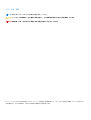 2
2
-
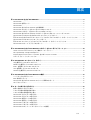 3
3
-
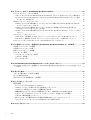 4
4
-
 5
5
-
 6
6
-
 7
7
-
 8
8
-
 9
9
-
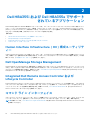 10
10
-
 11
11
-
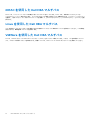 12
12
-
 13
13
-
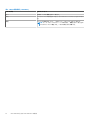 14
14
-
 15
15
-
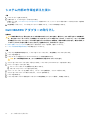 16
16
-
 17
17
-
 18
18
-
 19
19
-
 20
20
-
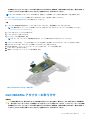 21
21
-
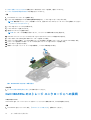 22
22
-
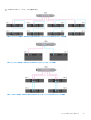 23
23
-
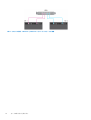 24
24
-
 25
25
-
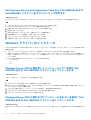 26
26
-
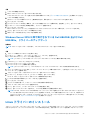 27
27
-
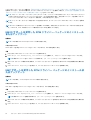 28
28
-
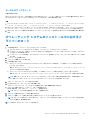 29
29
-
 30
30
-
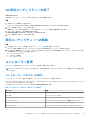 31
31
-
 32
32
-
 33
33
-
 34
34
-
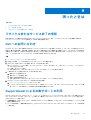 35
35
-
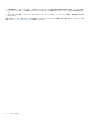 36
36
-
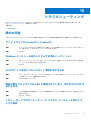 37
37
-
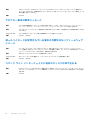 38
38
-
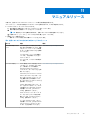 39
39
-
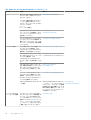 40
40
-
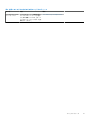 41
41
Dell PowerEdge R750xs ユーザーガイド
- タイプ
- ユーザーガイド
関連論文
-
Dell Boot Optimized Server Storage (BOSS) ユーザーガイド
-
Dell Boot Optimized Server Storage (BOSS) ユーザーガイド
-
Dell PowerEdge T440 ユーザーガイド
-
Dell PowerEdge T440 ユーザーガイド
-
Dell HBA345 ユーザーガイド
-
Dell EMC PowerVault ME484 取扱説明書
-
Dell PowerEdge R7525 取扱説明書
-
Dell OpenManage Server Administrator Version 10.0.1 ユーザーガイド
-
Dell OpenManage Server Administrator Version 10.0.1 取扱説明書
-
Dell OpenManage Server Administrator Version 10.0.1 取扱説明書